Min / max voorraadlocatie en verplaatslijsten t.b.v. bulkvoorraad
In deze handleiding leggen we uit hoe je gebruik kan maken van min/max voorraadlocaties, wat verplaatslijsten zijn en hoe je deze functionaliteit kunt gebruiken in GoedGepickt. Werk je met voorraad op bulk voorraadlocaties en picklocaties, dan is het mogelijk om een min en max voorraadaantal op een picklocatie te zetten waardoor er automatisch berekend wordt wanneer er vanaf een bulklocatie voorraad aangevuld moet worden.
Wat houdt de functionaliteit verplaatslijst in?
Met deze functionaliteit kun je nu minimale en maximale voorraad instellen bij voorraadlocaties, evenals bulkvoorraad voor een product. Als de voorraad op een picklocatie onder het minimum zakt, wordt het aan te vullen aantal automatisch aan de verplaatslijst toegevoegd, mits de voorraadlocaties met bulkvoorraad voldoende voorraad hebben.
Deze instellingen zijn toegankelijk via de productdetailpagina, via het tandwiel achter een gekoppelde voorraadlocatie of via de 'Gekoppelde producten' tabel op de voorraad locatie pagina. Hier kan je kiezen om de locatie als bulkvoorraad te markeren of minimale en maximale limieten voor de picklocatie instellen.
Hoe kun je de verplaatslijsten aanzetten?
Als je gebruik wil maken van de verplaatslijsten, is het eerst belangrijk deze functionaliteit aan te zetten. Dit doe je via Instellingen > Bedrijfsinstellingen > scroll naar de kop Magazijn instellingen > zet de instelling Verplaatslijst functionaliteit inschakelen aan.
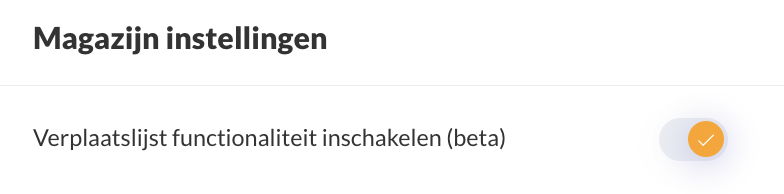
Hoe stel je een voorraadlocatie in?
Je kunt op product niveau bij de voorraadlocaties aangeven of de locatie een bulk- of pick- / grijplocatie is. Ook kun je hier instellen wat de minimale en maximale hoeveelheid van dit specifieke product op de locatie is. Je kunt dit op 2 manieren instellen:
Instellen via de product detail pagina
Ga in GoedGepickt naar Producten > kies het gewenste product > je hoeft niet op bewerken te klikken, maar scrollt omlaag tot de kop Voorraad overzicht > klik op het tandwiel aan de rechterkant van de tabel.

Instellen via de voorraadlocaties
Ga in GoedGepickt naar Magazijn > Voorraadlocaties > selecteer de gewenste voorraadlocatie > klik op het tandwiel aan de rechterkant van de tabel.

Productvoorraad instellingen
Vervolgens zie je het volgende scherm. Hier kun je aangeven of de locatie een bulk voorraadlocatie is. Bij een pick- / grijplocatie, kun je hier een minimale en maximale voorraad invoeren.
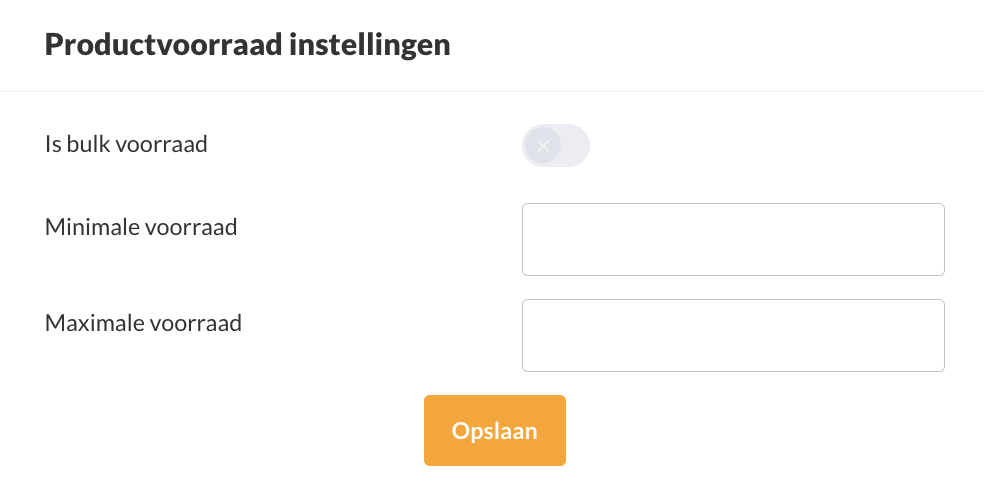
Druk vervolgens op opslaan en de instellingen worden bewaard.
Pick- / grijplocaties aanvullen met een verplaatslijst
Als je alles hebt ingesteld, kun je via de verplaatslijst gemakkelijk zien welke pick- / grijplocaties aangevuld moeten worden. De verplaatslijst vind je in GoedGepickt via Magazijn > Voorraadlocaties > druk bovenin het scherm in de witte balk op Verplaatslijst.

In het volgende scherm kun je bij het invulvak onder aantal invoeren hoeveel je aan gaat vullen. Als je het voorgestelde aantal overneemt, kun je dit direct invullen door op het vinkje te klikken. Vervolgens kies je Bevestig verplaatsing om de verplaatsing te bevestigen.
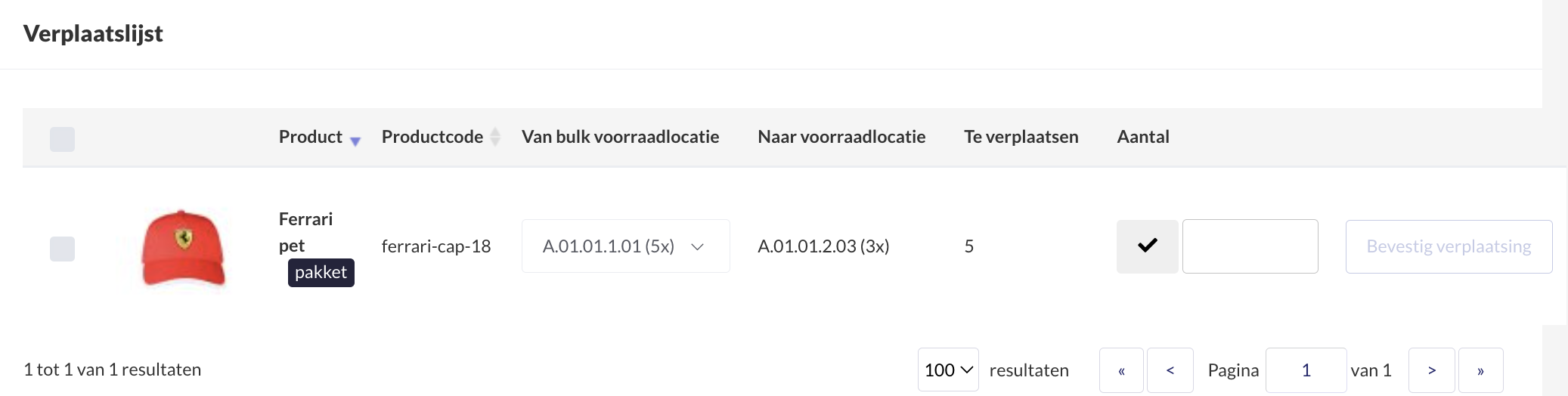
Vragen?
Nu weet je wat een verplaatslijst is en hoe je met bulkvoorraad kan werken en dit in kan stellen. Zijn er toch nog onduidelijkheden, heb je andere vragen of ideeën? Neem dan contact met ons op, wij helpen je graag!
